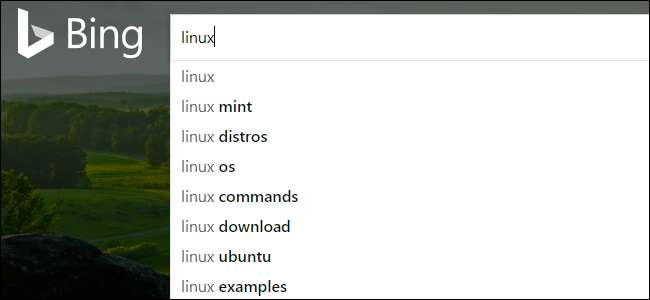
Bing stochează și folosește istoricul căutărilor pentru a vă personaliza rezultatele. Și ștergerea istoricului în browserul dvs. web nu atinge istoricul stocat pe Bing, care provine probabil de pe mai multe dispozitive pe care le utilizați. Totuși, puteți șterge acea istorie.
Înainte de a ajunge prea departe, trebuie să știți că majoritatea motoarelor de căutare și a site-urilor sociale majore stochează rezultate de acest fel - nu este doar un lucru Bing. Google stochează rezultatele dvs. , și la fel și Facebook . Acestea fac acest lucru dacă sunteți conectat la serviciu, dar și utilizând adresa IP a dispozitivului de la care căutați, împreună cu cookie-urile stocate pe dispozitivele dvs. Și nu este neapărat un lucru rău. Rezultatele căutării se adaptează mai bine nevoilor dvs.
Acestea fiind spuse, dacă nu vă simțiți bine că istoricul căutărilor este acolo, îl puteți șterge - indiferent dacă ștergeți totul sau doar intrări individuale, ați prefera să nu fiți salvați. Iată cum.
Cum să vă ștergeți istoricul căutărilor Bing
Istoricul dvs. pentru toate lucrurile pe care le căutați folosind Bing sunt stocate în contul dvs. Microsoft, așa că mergeți la setările de confidențialitate ale contului dvs. Microsoft și conectați-vă.
După conectare, veți vedea tabloul de bord de confidențialitate al contului dvs. Derulați puțin în jos până la secțiunea „Istoricul căutărilor”, apoi faceți clic pe butonul „Vizualizați și ștergeți istoricul căutărilor”.
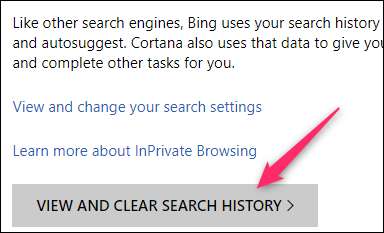
Aceasta deschide fila „Istoricul activităților” din tabloul de bord și pune accentul pe căutările anterioare. Dacă ceea ce doriți să faceți este să ștergeți întregul istoric al căutărilor, puteți să faceți clic pe linkul „Ștergeți activitatea” din partea dreaptă sus a listei de căutare.
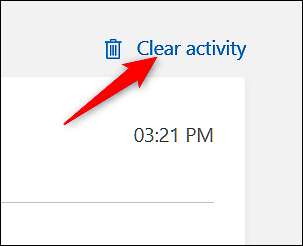
Vi se va cere să confirmați acțiunea. Dacă doriți să ștergeți întregul istoric al căutărilor, continuați și faceți clic pe butonul „Ștergeți”.
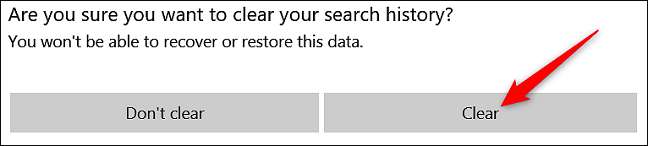
Dacă nu doriți să ștergeți totul, puteți, de asemenea, derula în jos pentru a vedea istoricul căutărilor.
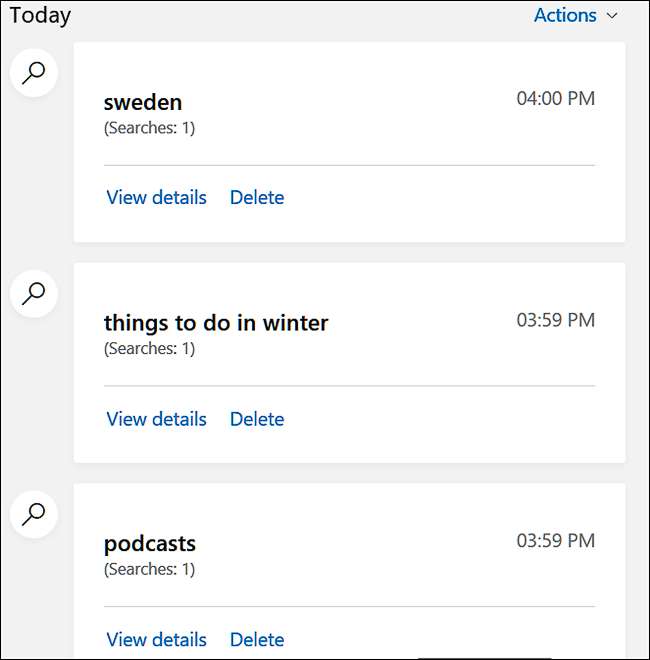
Sub fiecare intrare de căutare individuală, veți observa două linkuri, dați clic pe „Ștergeți” pentru a scăpa doar de rezultatul căutării.
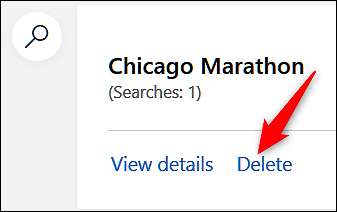
Și asta este cam tot ceea ce există.
Dar, dacă descoperiți că utilizați Bing și veniți să vă ștergeți istoricul din când în când, vă recomandăm să utilizați navigare privată astfel încât căutările să nu fie stocate în primul rând.
LEGATE DE: Cum se activează navigarea privată pe orice browser web
Cum să ștergeți alte tipuri de date legate de Microsoft
Împreună cu rezultatele istoricului căutărilor, Microsoft stochează o mulțime de alte date din lucrurile pe care le faceți atunci când v-ați conectat la contul dvs., cum ar fi aplicațiile și serviciile pe care le-ați folosit, căutările vocale Cortana și istoricul de navigare Edge. Toate aceste lucruri pot fi șterse din tabloul de bord de confidențialitate în același mod ca și istoricul căutărilor.
În fila Istoricul activităților din tabloul de bord, veți vedea o listă a datelor asociate contului dvs. Microsoft în secțiunea „Explorați datele dvs.” din stânga. Faceți clic pe oricare dintre opțiunile de aici pentru a le explora.
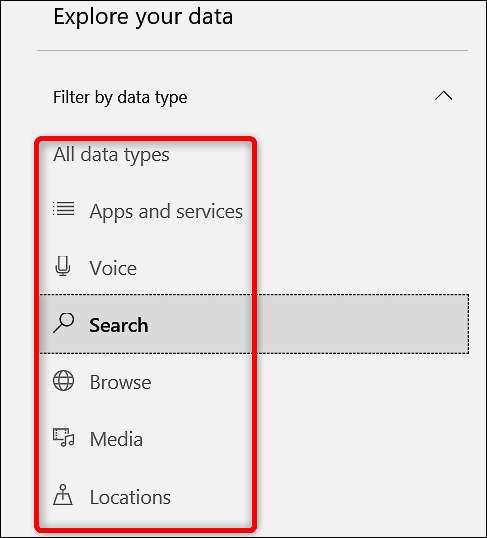
Ștergerea intrărilor pentru fiecare tip este exact aceeași cu ștergerea istoricului căutărilor. Când localizați o intrare de date pe care nu o mai doriți, faceți clic pe linkul „Ștergeți” de sub ea.
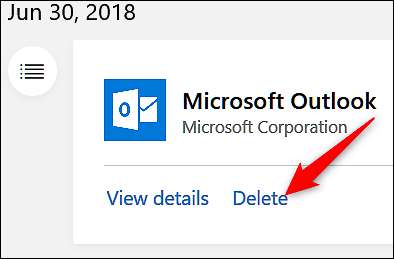
Dacă doriți să scăpați de fiecare intrare din lista pe care o vizualizați, faceți clic pe linkul „Ștergeți activitatea” din partea dreaptă sus.
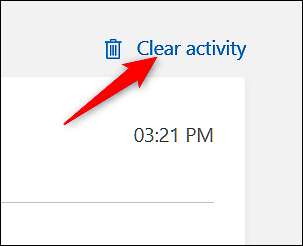
Ca o caracteristică de securitate, nu puteți șterge fiecare intrare dacă răsfoiți opțiunea „Toate tipurile de date” (care include totul). Deci, dacă doriți să eliminați totul din contul dvs., va trebui să faceți clic pe „Ștergeți activitatea” din fiecare secțiune individual.







